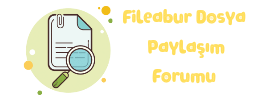Sevval
New member
\USB Kaç Olduğunu Nasıl Anlarım?\
USB (Universal Serial Bus), bilgisayarlar ve diğer cihazlar arasındaki veri iletimi için yaygın olarak kullanılan bir bağlantı türüdür. Günümüzde farklı USB sürümleri ve türleri mevcuttur, her biri belirli hız, güç ve veri iletim özellikleri sunar. Ancak, kullanıcılar sıklıkla USB portlarının hangi sürüme ait olduğunu bilmeden cihazlarını bağlarlar. USB'nin hangi sürümde olduğunu anlamak, cihazınızın performansını optimize etmek için önemlidir. Bu makalede, USB kaç olduğunu nasıl anlayabileceğiniz hakkında detaylı bilgi vereceğiz.
\USB Sürümleri Nelerdir?\
USB'nin farklı sürümleri, zaman içinde gelişerek daha hızlı veri iletimi ve daha fazla güç sunacak şekilde tasarlanmıştır. Şu anda yaygın olarak kullanılan birkaç USB sürümü şunlardır:
- \USB 1.0 ve USB 1.1\: İlk çıkan sürümlerdir. USB 1.0, 12 Mbps hızında veri aktarımı yapabilen ilk protokoldü. USB 1.1 ise bu sürümün geliştirilmiş halidir ve 12 Mbps hızında veri aktarımına devam eder.
- \USB 2.0\: 2000'lerin başında yaygınlaşan bu sürüm, 480 Mbps'ye kadar veri iletimi yapabiliyor. Bugün hala birçok cihazda kullanılmaktadır.
- \USB 3.0 ve 3.1\: 2008'de tanıtılan USB 3.0, 5 Gbps hızında veri aktarımı sağlar. USB 3.1 ise 10 Gbps hızını destekler.
- \USB 3.2 ve USB4\: En yeni USB sürümleri arasında yer alır. USB 3.2, 20 Gbps veri iletim hızına ulaşabilirken, USB4 40 Gbps'ye kadar hızları destekler.
\USB Portlarının Fiziksel Özellikleri\
USB portlarının fiziksel görünümü, hangi sürümde oldukları hakkında ipuçları verebilir. USB portlarının her biri, tasarımına göre farklılıklar gösterir. İşte bunlar hakkında detaylar:
1. \USB 2.0 Portu\: Genellikle siyah renkte olan bu portlar, USB 2.0 bağlantısını destekler. En yaygın USB portu türüdür.
2. \USB 3.0/3.1 Portu\: Bu portlar mavi renk ile tanınabilir. Mavi renk, USB 3.0 veya USB 3.1'in bir göstergesidir ve daha hızlı veri aktarımı sağlar.
3. \USB-C Portu\: Bu yeni nesil portlar, USB 3.1 ve USB 3.2'yi destekler ve ters takılabilir tasarımıyla öne çıkar. USB-C, 10 Gbps'ye kadar hız sunar ve güç iletimi konusunda da yüksek kapasiteye sahiptir.
\Bilgisayarınızda USB Sürümünü Nasıl Anlarsınız?\
Bilgisayarınızda hangi USB sürümünün kullanıldığını öğrenmek için birkaç yöntem bulunmaktadır. İşte bunlardan bazıları:
1. \Aygıt Yöneticisini Kontrol Etme\: Windows işletim sisteminde, Aygıt Yöneticisi üzerinden hangi USB sürümünün aktif olduğunu öğrenebilirsiniz.
- Başlat menüsüne sağ tıklayın ve "Aygıt Yöneticisi"ni seçin.
- "Universal Serial Bus denetleyicileri" sekmesini genişletin.
- Burada, "USB 3.0" veya "USB 3.1" gibi ifadeleri görebilirsiniz.
2. \Bilgisayarın Model ve Donanım Özelliklerine Bakma\: Bilgisayarın teknik özelliklerine dair bilgiler, USB portlarının türünü gösterir. Özellikle üretici web sitesinden cihazınızın donanım özelliklerini kontrol edebilirsiniz.
3. \Program Kullanarak Sürüm Öğrenme\: Üçüncü parti yazılımlar kullanarak da USB sürümünü öğrenebilirsiniz. Örneğin, "USBDeview" adlı ücretsiz program, bilgisayarınızdaki tüm USB cihazlarının sürümünü size gösterebilir.
\USB Sürümünün Performansa Etkisi\
USB sürümünün performansa olan etkisi oldukça büyüktür. Daha yeni bir USB sürümü, daha hızlı veri iletimi anlamına gelir ve bu da daha hızlı dosya aktarımı, daha düşük gecikme süreleri ve daha iyi güç yönetimi sağlar. Örneğin, USB 2.0 ile USB 3.0 arasındaki farkları şu şekilde özetleyebiliriz:
- \Veri Hızı\: USB 3.0, 480 Mbps yerine 5 Gbps veri aktarımı yapar. Bu, büyük dosyaların veya yüksek çözünürlüklü videoların aktarımında büyük bir fark yaratır.
- \Güç Yönetimi\: USB 3.0, USB 2.0'a göre daha fazla güç sağlayabilir ve bu da yüksek güç tüketen cihazların daha verimli bir şekilde çalışmasını sağlar.
\USB Portlarını Test Etmek İçin Ne Yapılabilir?\
USB portlarının hızını test etmek istiyorsanız, bazı basit yöntemlerle bunu öğrenebilirsiniz. Özellikle, yüksek veri aktarım hızına sahip bir USB 3.0 veya 3.1 portunun çalışıp çalışmadığını kontrol etmek için aşağıdaki adımları izleyebilirsiniz:
1. \Hız Testi Yapma\: USB 3.0 veya 3.1 özellikli bir bellek kartı okuyucusu veya USB bellek kullanarak büyük bir dosya (örneğin, 1 GB) aktarımını yapın. Eğer dosya aktarımı hızı 5 Gbps'yi geçiyorsa, portunuzun USB 3.0 veya 3.1 desteklediğini anlayabilirsiniz.
2. \Yazılım Kullanma\: Hız testi yapan bazı yazılımlar, bağlı olan USB portunun hızını gösterebilir. CrystalDiskMark gibi programlar bu testleri yapmanıza olanak tanır.
\USB Portunun Türünü Yanlışlıkla Nasıl Seçersiniz?\
Bazı kullanıcılar, hız ve performans farklarını anlamadıkları için yanlış portu seçebilir. Örneğin, USB 2.0 portlarına USB 3.0 aygıtı takıldığında, daha düşük hızlarda veri aktarımı yapılır. Aynı şekilde, USB 3.0 portlarına USB 2.0 aygıtı takıldığında, cihazınız eski hızda çalışmaya devam eder. Bu tür hataları önlemek için, port ve cihaz uyumluluğuna dikkat etmeniz önemlidir.
\USB Portları Hangi Cihazlarda Kullanılır?\
USB portları, bir dizi cihazda kullanılmaktadır. Bunlar arasında bilgisayarlar, dizüstü bilgisayarlar, akıllı telefonlar, tabletler, televizyonlar, oyun konsolları ve dijital kameralar yer alır. USB portları, veri aktarımının yanı sıra cihaz şarjı için de kullanılabilir. Günümüzde USB-C portları, özellikle telefonlarda ve dizüstü bilgisayarlarda yaygınlaşmıştır. USB-C, her iki yönde de veri aktarımı yapabilen ve hızlı şarj sağlayan bir bağlantı türüdür.
\Sonuç\
USB'nin hangi sürümde olduğunu anlamak, bilgisayar ve cihazlar arasındaki veri iletimi hızını, güç yönetimini ve genel performansı daha iyi bir şekilde yönetmenizi sağlar. Bu yazıda, USB sürümleri ve portlarının fiziksel özellikleri hakkında bilgiler verdik ve USB sürümünüzü öğrenmenin farklı yollarını açıkladık. Performansı artırmak ve veri iletiminin daha verimli olması için doğru USB portunu kullanmak önemlidir.
USB (Universal Serial Bus), bilgisayarlar ve diğer cihazlar arasındaki veri iletimi için yaygın olarak kullanılan bir bağlantı türüdür. Günümüzde farklı USB sürümleri ve türleri mevcuttur, her biri belirli hız, güç ve veri iletim özellikleri sunar. Ancak, kullanıcılar sıklıkla USB portlarının hangi sürüme ait olduğunu bilmeden cihazlarını bağlarlar. USB'nin hangi sürümde olduğunu anlamak, cihazınızın performansını optimize etmek için önemlidir. Bu makalede, USB kaç olduğunu nasıl anlayabileceğiniz hakkında detaylı bilgi vereceğiz.
\USB Sürümleri Nelerdir?\
USB'nin farklı sürümleri, zaman içinde gelişerek daha hızlı veri iletimi ve daha fazla güç sunacak şekilde tasarlanmıştır. Şu anda yaygın olarak kullanılan birkaç USB sürümü şunlardır:
- \USB 1.0 ve USB 1.1\: İlk çıkan sürümlerdir. USB 1.0, 12 Mbps hızında veri aktarımı yapabilen ilk protokoldü. USB 1.1 ise bu sürümün geliştirilmiş halidir ve 12 Mbps hızında veri aktarımına devam eder.
- \USB 2.0\: 2000'lerin başında yaygınlaşan bu sürüm, 480 Mbps'ye kadar veri iletimi yapabiliyor. Bugün hala birçok cihazda kullanılmaktadır.
- \USB 3.0 ve 3.1\: 2008'de tanıtılan USB 3.0, 5 Gbps hızında veri aktarımı sağlar. USB 3.1 ise 10 Gbps hızını destekler.
- \USB 3.2 ve USB4\: En yeni USB sürümleri arasında yer alır. USB 3.2, 20 Gbps veri iletim hızına ulaşabilirken, USB4 40 Gbps'ye kadar hızları destekler.
\USB Portlarının Fiziksel Özellikleri\
USB portlarının fiziksel görünümü, hangi sürümde oldukları hakkında ipuçları verebilir. USB portlarının her biri, tasarımına göre farklılıklar gösterir. İşte bunlar hakkında detaylar:
1. \USB 2.0 Portu\: Genellikle siyah renkte olan bu portlar, USB 2.0 bağlantısını destekler. En yaygın USB portu türüdür.
2. \USB 3.0/3.1 Portu\: Bu portlar mavi renk ile tanınabilir. Mavi renk, USB 3.0 veya USB 3.1'in bir göstergesidir ve daha hızlı veri aktarımı sağlar.
3. \USB-C Portu\: Bu yeni nesil portlar, USB 3.1 ve USB 3.2'yi destekler ve ters takılabilir tasarımıyla öne çıkar. USB-C, 10 Gbps'ye kadar hız sunar ve güç iletimi konusunda da yüksek kapasiteye sahiptir.
\Bilgisayarınızda USB Sürümünü Nasıl Anlarsınız?\
Bilgisayarınızda hangi USB sürümünün kullanıldığını öğrenmek için birkaç yöntem bulunmaktadır. İşte bunlardan bazıları:
1. \Aygıt Yöneticisini Kontrol Etme\: Windows işletim sisteminde, Aygıt Yöneticisi üzerinden hangi USB sürümünün aktif olduğunu öğrenebilirsiniz.
- Başlat menüsüne sağ tıklayın ve "Aygıt Yöneticisi"ni seçin.
- "Universal Serial Bus denetleyicileri" sekmesini genişletin.
- Burada, "USB 3.0" veya "USB 3.1" gibi ifadeleri görebilirsiniz.
2. \Bilgisayarın Model ve Donanım Özelliklerine Bakma\: Bilgisayarın teknik özelliklerine dair bilgiler, USB portlarının türünü gösterir. Özellikle üretici web sitesinden cihazınızın donanım özelliklerini kontrol edebilirsiniz.
3. \Program Kullanarak Sürüm Öğrenme\: Üçüncü parti yazılımlar kullanarak da USB sürümünü öğrenebilirsiniz. Örneğin, "USBDeview" adlı ücretsiz program, bilgisayarınızdaki tüm USB cihazlarının sürümünü size gösterebilir.
\USB Sürümünün Performansa Etkisi\
USB sürümünün performansa olan etkisi oldukça büyüktür. Daha yeni bir USB sürümü, daha hızlı veri iletimi anlamına gelir ve bu da daha hızlı dosya aktarımı, daha düşük gecikme süreleri ve daha iyi güç yönetimi sağlar. Örneğin, USB 2.0 ile USB 3.0 arasındaki farkları şu şekilde özetleyebiliriz:
- \Veri Hızı\: USB 3.0, 480 Mbps yerine 5 Gbps veri aktarımı yapar. Bu, büyük dosyaların veya yüksek çözünürlüklü videoların aktarımında büyük bir fark yaratır.
- \Güç Yönetimi\: USB 3.0, USB 2.0'a göre daha fazla güç sağlayabilir ve bu da yüksek güç tüketen cihazların daha verimli bir şekilde çalışmasını sağlar.
\USB Portlarını Test Etmek İçin Ne Yapılabilir?\
USB portlarının hızını test etmek istiyorsanız, bazı basit yöntemlerle bunu öğrenebilirsiniz. Özellikle, yüksek veri aktarım hızına sahip bir USB 3.0 veya 3.1 portunun çalışıp çalışmadığını kontrol etmek için aşağıdaki adımları izleyebilirsiniz:
1. \Hız Testi Yapma\: USB 3.0 veya 3.1 özellikli bir bellek kartı okuyucusu veya USB bellek kullanarak büyük bir dosya (örneğin, 1 GB) aktarımını yapın. Eğer dosya aktarımı hızı 5 Gbps'yi geçiyorsa, portunuzun USB 3.0 veya 3.1 desteklediğini anlayabilirsiniz.
2. \Yazılım Kullanma\: Hız testi yapan bazı yazılımlar, bağlı olan USB portunun hızını gösterebilir. CrystalDiskMark gibi programlar bu testleri yapmanıza olanak tanır.
\USB Portunun Türünü Yanlışlıkla Nasıl Seçersiniz?\
Bazı kullanıcılar, hız ve performans farklarını anlamadıkları için yanlış portu seçebilir. Örneğin, USB 2.0 portlarına USB 3.0 aygıtı takıldığında, daha düşük hızlarda veri aktarımı yapılır. Aynı şekilde, USB 3.0 portlarına USB 2.0 aygıtı takıldığında, cihazınız eski hızda çalışmaya devam eder. Bu tür hataları önlemek için, port ve cihaz uyumluluğuna dikkat etmeniz önemlidir.
\USB Portları Hangi Cihazlarda Kullanılır?\
USB portları, bir dizi cihazda kullanılmaktadır. Bunlar arasında bilgisayarlar, dizüstü bilgisayarlar, akıllı telefonlar, tabletler, televizyonlar, oyun konsolları ve dijital kameralar yer alır. USB portları, veri aktarımının yanı sıra cihaz şarjı için de kullanılabilir. Günümüzde USB-C portları, özellikle telefonlarda ve dizüstü bilgisayarlarda yaygınlaşmıştır. USB-C, her iki yönde de veri aktarımı yapabilen ve hızlı şarj sağlayan bir bağlantı türüdür.
\Sonuç\
USB'nin hangi sürümde olduğunu anlamak, bilgisayar ve cihazlar arasındaki veri iletimi hızını, güç yönetimini ve genel performansı daha iyi bir şekilde yönetmenizi sağlar. Bu yazıda, USB sürümleri ve portlarının fiziksel özellikleri hakkında bilgiler verdik ve USB sürümünüzü öğrenmenin farklı yollarını açıkladık. Performansı artırmak ve veri iletiminin daha verimli olması için doğru USB portunu kullanmak önemlidir.